Запуск Windows по спецзаказу
Программа «msconfig» много лет входит в состав операционной системы Windows, но раньше пользовалась незаслуженно малой популярностью. Однако с выходом восьмой версии продукта инструмент для настройки системы неожиданно стал важным.

Программа «msconfig» много лет входит в состав операционной системы Windows, но раньше пользовалась незаслуженно малой популярностью. Однако с выходом восьмой версии продукта инструмент для настройки системы неожиданно стал важным.
Так, в Windows 8 кнопка F8 больше не работает для вызова безопасного режима загрузки при старте компьютера, поэтому в случае появления сбоев вам понадобится либо заранее записанный ремонтный DVD с Windows, либо этот инструмент.
Для его вызова наберите «msconfig» в поле поиска меню «Пуск», а если вам приходится прибегать к помощи утилиты часто, то лучше использовать контекстную команду «Закрепить эту программу на Панели задач» или же создать ярлык на Рабочем столе.
В интерфейсе msconfig на вкладке «Пуск» опция «Безопасная загрузка» с вариантами от «Минимальной» до «Сетевой» обеспечивает однократный запуск Windows в безопасном режиме при следующей перезагрузке.
Кроме того, вы можете установить загружаемую операционную систему по умолчанию, отключить логотип загрузки с помощью пункта «Не запускать графический интерфейс», а также записать в лог-файл процесс с помощью пункта «Протоколирование загрузки».
Множество опций для автозагрузки
На вкладках «Службы» и «Автозагрузка» наглядно представлены все службы, автоматически запускаемые при старте системы, и загружаемые программы. С помощью чекбоксов элементы могут быть отключены без удаления записей загрузки.
В Windows 8 в программе «msconfig» на вкладке «Автозагрузка» существует теперь только одна ссылка, ведущая на отдельную службу администрирования, и ведет она теперь в Диспетчер задач. Впрочем, действует эта функция так же, как в Windows 7.
Записи деактивированных элементов запуска нередко остаются в списке после того, как соответствующая программа удаляется. В этом случае окончательно стереть их можно только непосредственно в ключах реестра.
Для этого наберите «regedit» в поле поиска меню «Пуск» или на экране запуска Windows 8, нажмите «Enter» и подтвердите ввод, нажав кнопку «Да». Теперь перейдите к ключу HKLM\SOFTWARE\Microsoft\SharedTools\MSConfig.
В подключах «services», «start-upfolder» и «startupreg» найдите дополнительные подкаталоги для всех деактивированных служб и элементов автозагрузки.
Правой кнопкой мыши щелкните по соответствующему подключу и удалите его с помощью команды контекстного меню.
Как это сделать
1. Особые опции запуска. Вкладка «Загрузка» позволяет выполнить загрузку в безопасном режиме, недоступном в Windows 8 иным образом. Кроме того, здесь можно выбрать операционную систему по умолчанию и другие опции, такие, например, как «Не запускать графический интерфейс» для загрузки ОС без отображения логотипа.

2. Выбор общих параметров запуска. На вкладке «Общие» есть возможность выбрать пункты «Обычный запуск», «Диагностический запуск», который выполняется с минимальной конфигурацией, и «Выборочный запуск» — в соответствии с параметрами, определенными с помощью «msconfig».

3. Создание протокола загрузки. Чтобы найти ошибки в драйверах, активируйте на вкладке «Загрузка» опцию «Журнал загрузки» для создания в каталоге C:\Windows файла ntbtlog.txt, где регистрируются все загружаемые драйверы и который впоследствии значительно упрощает анализ процесса.
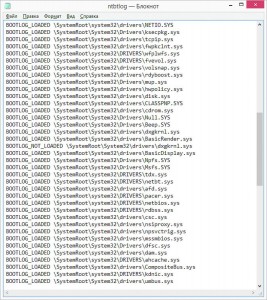
4. Управление автозагрузкой. На вкладке «Запуск системы» показываются все автоматически запускаемые элементы и их команды запуска. Расставив или убрав флажки, вы можете включить или же деактивировать соответствующие функции и запускать систему в нужной вам конфигурации.
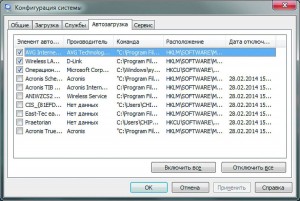
5. Очистка старых записей автозагрузки. Устаревшие записи в перечне «Автозагрузка» удаляются непосредственно в ключе реестра HKLM\SOFTWARE\Microsoft\SharedTools\MSConfig.
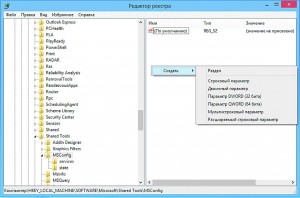
6. «Особый случай» Windows 8. Хотя на вкладке «Автозагрузка» в «msconfig» и осталась ссылка, сам пункт с менеджером автозагрузки перемещен в одноименную вкладку в Диспетчере задач. Управление в нем осуществляется как обычно.
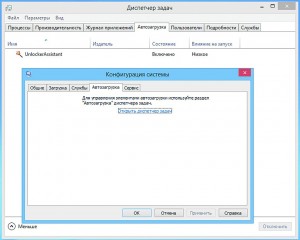
7. Обширный набор инструментов. Вкладка «Сервис» предлагает удобный доступ к многим вспомогательным программам, например, к «Восстановлению системы». Эта опция поможет вернуть системные файлы в случае сбоя, даже если вы не знаете команду.

8. Дополнительные инструменты. С помощью файла mscfgtlc.xml в каталоге C:\Windows\System32 есть возможность добавить выбранные вами пункты на вкладку «Сервис» и, например, пополнить список инструментом «Powershell».
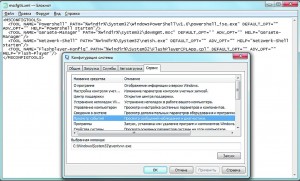






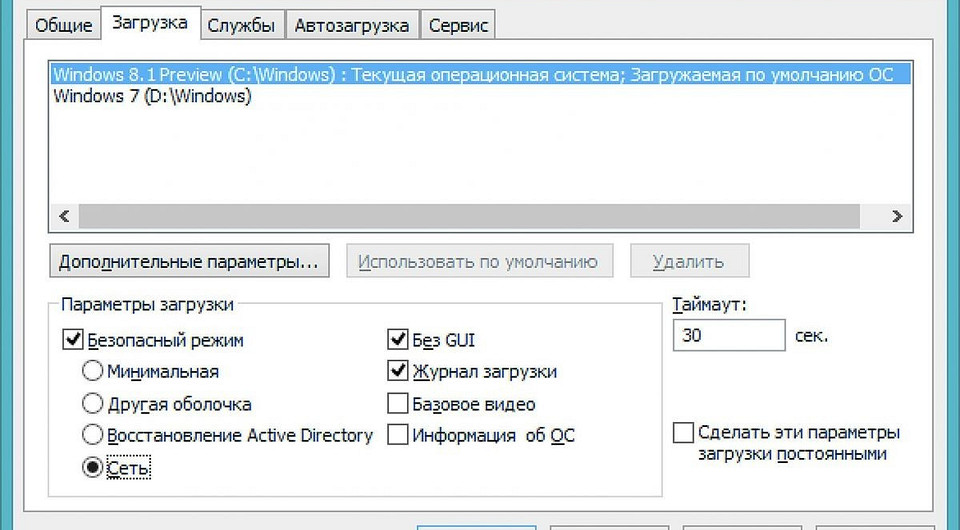






 Читайте нас в социальных сетях
Читайте нас в социальных сетях